Sama seperti Linux yang merupakan revolusi yang tidak disengaja oleh Linus Torvalds, Docker adalah oleh Solomon Hykes. Solomon mencoba mencari solusi bagi pemrogram untuk menyediakan kode yang berjalan sama baik pada pengembangan mereka maupun lingkungan produksi dan ini menghasilkan pembuatan Docker Containers. Dalam tutorial ini, kami akan menunjukkan kepada Anda bagaimana Anda dapat memulai container Docker di VPS Anda, bersama dengan beberapa tips dan perintah tambahan.
Saat ini Docker adalah platform wadah perangkat lunak paling populer.
Dijelaskan Docker
Pada tingkat yang sangat dasar, ini memecahkan masalah aplikasi yang berjalan di satu platform tetapi tidak di platform lain. Meskipun hadir di seluruh siklus hidup pengembangan perangkat lunak, penggunaan utama Docker Containers adalah dalam penerapan.
Apa itu Docker Container
Docker Containers menjalankan instance image Docker. Menjalankan Gambar membuat wadah Docker. Gambar menyediakan template yang dapat digunakan untuk pembuatan container. Mereka berisi informasi tentang apa yang diperlukan untuk membuat container. Gambar dapat disimpan secara lokal atau jarak jauh.
Cara Membuat Kontainer Docker
Ingat, sebelum memulai, Anda perlu mengakses VPS yang dihosting dengan SSH. Lihat tutorial Putty kami jika Anda mengalami masalah.
Untuk membuat daftar semua image Dockers di sistem Anda, Anda dapat menggunakan perintah:
sudo docker images
Jika Anda ingin menampilkan informasi tambahan, masukkan perintah berikut di baris perintah:
sudo docker images --help
Kami tidak memiliki Gambar Docker di sistem kami, jadi mari kita tarik gambar terlebih dahulu. Untuk melakukan itu, pertama pergi ke hub Docker. Di sini Anda dapat menemukan ratusan Gambar Docker. Kami akan menarik gambar Ubuntu. Anda dapat menelusuri halaman setiap gambar untuk melihat detail lebih lanjut tentang Gambar:
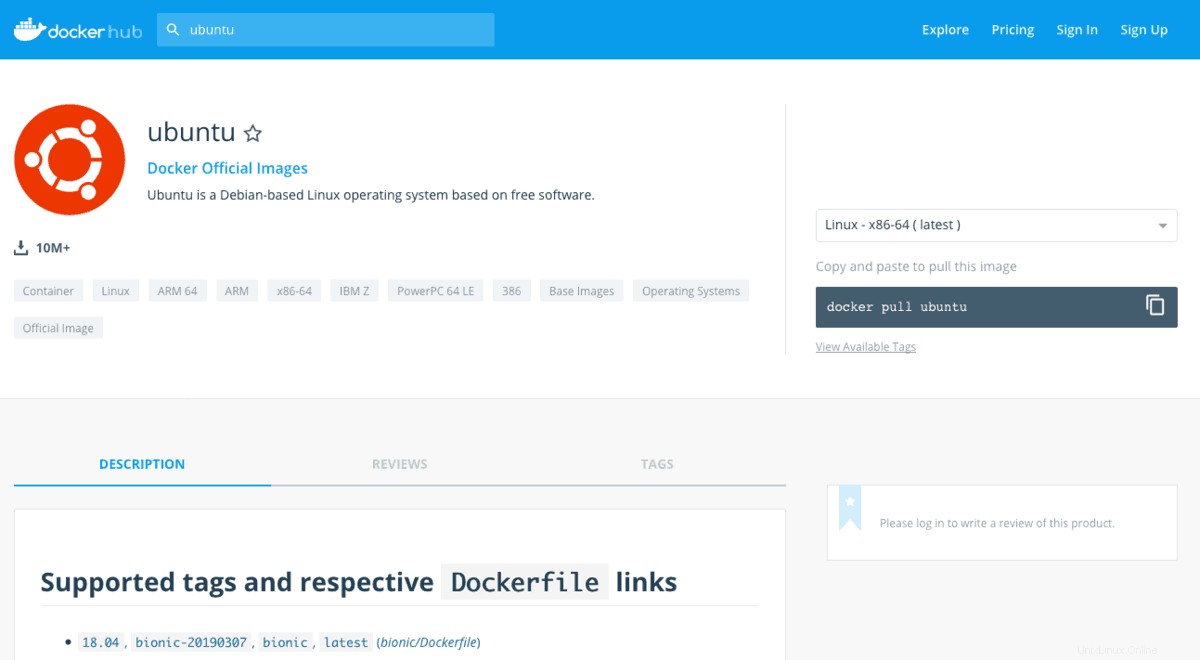
Kita dapat menarik gambar dengan perintah:
docker pull <image name>
Anda dapat mengganti
Menggunakan -q opsi hanya akan mencantumkan ID numerik Gambar yang tersedia di sistem Anda.
sudo docker images -q
-f adalah bendera filter. Jika kita ingin membuat daftar semua gambar yang tidak menjuntai – ditandai atau direferensikan oleh sebuah wadah – kita akan menggunakan perintah:
sudo docker images -f “dangling=false”
Sekarang kita tahu cara menarik dan menemukan gambar untuk memulai container Docker, kita bisa mulai bekerja.
Selanjutnya kita melihat bagaimana menjalankan sebuah Image, dengan menjalankan sebuah Image kita sebenarnya membuat sebuah container dari image tersebut. Mari kita jalankan gambar ubuntu kita. Untuk memulai wadah Docker gunakan perintah:
docker run <image_name>
Kami akan menjalankan gambar Ubuntu. Jadi perintahnya adalah:
docker run ubuntu
Penampung dibuat, tetapi belum dimulai
Untuk memulai container kita menggunakan perintah seperti ini:
docker run --name MyContainer -it ubuntu bash
Di sini –beri nama MyContainer hanyalah bagaimana kami ingin menamai proses yang sedang berjalan, sementara -itu ubuntu bash , beri nama container yang kami jalankan.
Sekarang kita dapat membuka jendela terminal lain, SSH ke server dan menjalankan perintah:
sudo docker ps -a
Buka terminal lain dan jalankan perintah berikut.
Sekarang kita dapat melihat bahwa container bernama MyContainer sedang berjalan.
Untuk menghentikan masalah kontainer, perintah berikut:
sudo docker stop MyContainer
Jika kita ingin melihat proses teratas dari sebuah container, kita dapat menjalankan perintah:
docker top < container ID or Name>
Ini akan terlihat seperti ini:
sudo docker top MyContainer
Untuk melihat statistik container seperti penggunaan CPU, penggunaan memori, dll.:
docker stats
Terakhir, jika kita ingin mematikan container Docker:
sudo docker kill MyContainer
Itu saja! Anda siap untuk memulai container Docker dan menggunakannya!
Kesimpulan
Docker adalah alat yang sangat berguna untuk pengembang mana pun. Kemampuan untuk menguji, menyebarkan, dan mengembangkan aplikasi dengan mulus adalah utilitas yang dapat mempercepat alur kerja secara eksponensial. Dalam tutorial ini, kami menunjukkan cara membuat wadah Docker, bersama dengan beberapa perintah lain yang pasti akan berguna.
Untuk mempelajari lebih lanjut, kami sarankan untuk melihat tutorial kami yang lain, atau dokumentasi resmi Docker!